Žvelgiant iš vienos perspektyvos, „iOS 15“ yra daug didesnis remontas, nei iš pradžių įtarėme. „Apple“ pristatė daugybę naujų funkcijų, tokių kaip fokusavimo režimas, geresni pranešimai ir „Notes“ bei „Reminders“ programų patobulinimai. Tačiau vienas iš prieštaringiausių atnaujinimų yra susijęs su „Safari“. „Apple“ žiniatinklio naršyklė bus visiškai pertvarkyta iš viršaus į apačią, nes „Apple“ bando suderinti „macOS“, „iOS“ ir „iPadOS“ funkcijas. Tačiau tai buvo sutikta gana nemažos reakcijos, priversdama „Apple“ pakeisti savo kursą ir suteikti vartotojams pasirinkimų, o ne tik laikytis vieno dizaino ir juo vadovautis.
Turinys
- Susiję skaitymai
- Naudokite „Safari“ skirtukų juostą „iOS 15“.
-
Laikykite sukryžiuotus pirštus
- Susiję įrašai:
Susiję skaitymai
- Kas naujo „iOS 15 Beta 6“?
- Kokie „iPhone“ yra suderinami su „iOS 15“.
- „Apple“ nori, kad daugiau vartotojų prisijungtų prie „iOS 15“ beta versijos programos
- Geriausių „iPhone“ ar „iPad“ žiniatinklio naršyklių palyginimas
- Kaip naudoti „Google“ žemėlapių valdiklį „iPhone“ ir „iPad“.
„Safari“ skirtukų juostos problema prieš išleidžiant „Beta 4“ buvo ta, kad slankioji skirtukų juosta buvo rodoma virš jūsų žiūrimo turinio. Tai reiškia, kad jei puslapio apačioje yra mygtukas (pvz., bandant pateikti užsakymą), skirtukų juosta visiškai kliudo. „Apple“ sprendimas tokiu būdu naudoti „Safari Tab Bar“ operacinėje sistemoje „iOS 15“ buvo pripažintas „Twitter“ ir likusiu žiniatinkliu.
Naudokite „Safari“ skirtukų juostą „iOS 15“.
Naudodama „iOS 15 Beta 4“, „Apple“ pristatė „iPadOS 15“ naudotojams parinktį grįžti prie senojo išdėstymo, jei norite naudoti „Safari“ skirtukų juostą. Dabar galite pasirinkti kompaktišką skirtukų juostą arba atskirą skirtukų juostą. Tačiau tie, kurie naudojasi „iPhone“, vis dar buvo įstrigę atliekant nedidelius pakeitimus, tačiau vis tiek reikėjo naudoti „Safari Tab Bar“ su abejotinu pertvarkymu. Dėl „iOS 15 Beta 6“ viskas pasikeitė ir dabar galite pakeisti „Safari“ skirtukų juostos naudojimą „iOS 15“.
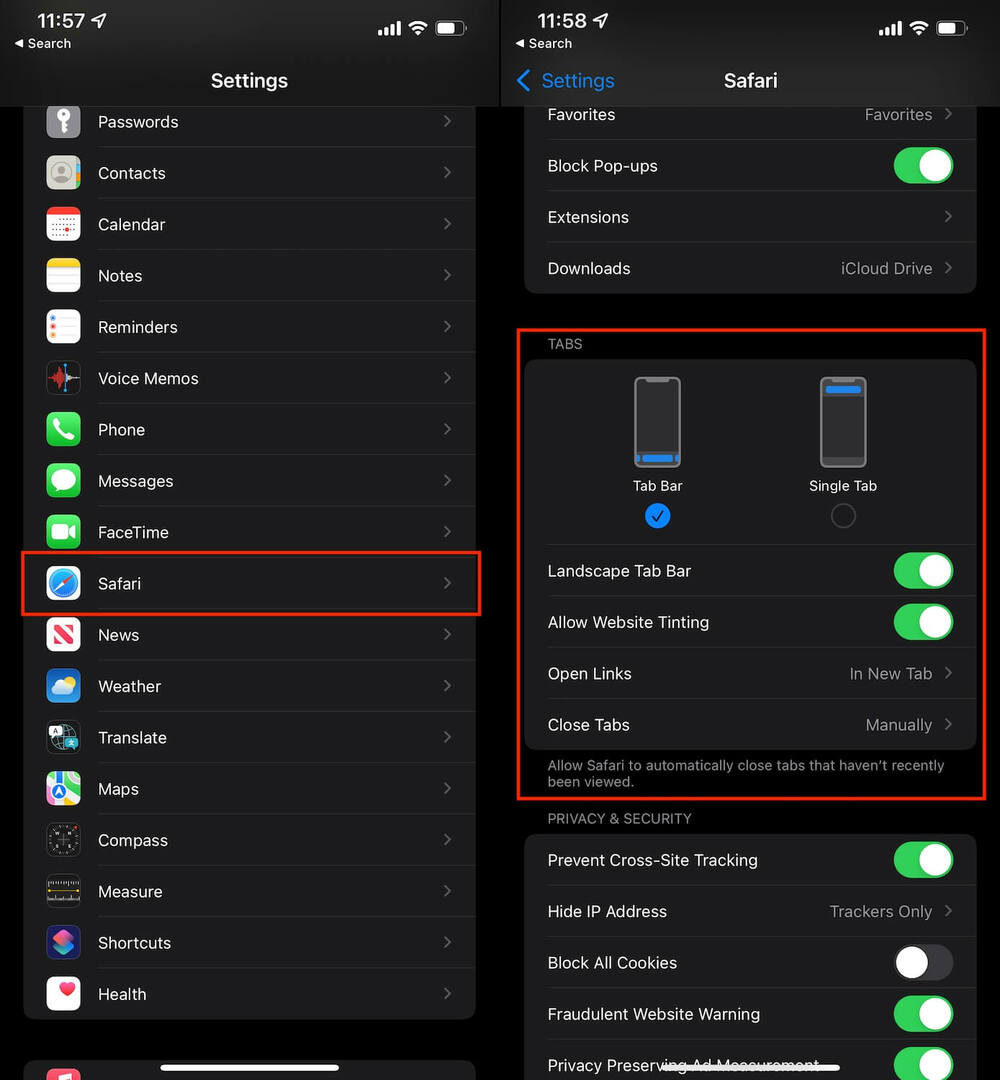
- Atidaryk Nustatymai programa jūsų iPhone.
- Slinkite žemyn ir bakstelėkite Safari.
- Pagal Skirtukai skyrių, bakstelėkite Vienas skirtukas.
- Išeikite iš Nustatymai programėlė.
Jei naudojate „iOS 15 Developer“ arba „Public Beta“, galbūt norėsite uždaryti „Safari“ perbraukdami jį iš kelių užduočių meniu. Tai tik tam, kad įsitikintumėte, jog pakeitimai iš tikrųjų atliekami, kad galėtumėte mėgautis bet kokia norima „Safari“ skirtukų versija.
Laikykite sukryžiuotus pirštus
Visoje šioje sagoje taip gąsdina tai, kad „Apple“ paprastai nedaro tokių pakeitimų. Jei pakeičiamas dizainas arba programos funkcionalumas, taip ir lieka. Tačiau naudojant „Safari“, skirtą „iOS 15“ ir „iPadOS 15“, „Apple“ iš tikrųjų suteikia vartotojams daugiau galimybių.
Galbūt tai tik tebevykstančių teisinių kovų pasekmė, o gal „Apple“ pagaliau pradeda labiau pasitikėti savo vartotojais. Kai kuriems naujoji slankioji skirtukų juosta nėra didelė problema, tačiau net tik alternatyvi parinktis yra teisingas žingsnis, todėl džiugu matyti, kaip Apple priima tokius sprendimus. Tikimės, kad ši tendencija išliks, nes ir toliau laikome kumščius, kad atsirastų pasirinktinių piktogramų paketai ir trečiųjų šalių laikrodžių ciferblatai.
Andrew yra laisvai samdomas rašytojas, gyvenantis JAV rytinėje pakrantėje.
Bėgant metams jis rašė įvairioms svetainėms, įskaitant „iMore“, „Android Central“, „Phandroid“ ir keletą kitų. Dabar jis dienas leidžia dirbdamas ŠVOK įmonėje, o naktimis dirba kaip laisvai samdomas rašytojas.